Чем отличается фотошоп 2018 от 2020
В выпусках Photoshop CC за январь 2018 г. и октябрь 2017 г. (версии 19.x) внедрены новые потрясающие функции для дизайнеров, цифровых фотографов и иллюстраторов. В этом разделе содержится краткое описание этих функций и предоставлены ссылки, по которым можно получить более подробные сведения.
Краткий обзор функций, представленных в предыдущих версиях Photoshop CC см. в разделе Обзор функций | Предыдущие выпуски.
Если выполняется обновление с более ранней версии Photoshop CC, см. эти особые указания и советы.
Новые возможности в выпуске за январь 2018 г.

Функция Выделить предмет позволяет выделить самые заметные предметы в изображении одним щелчком мыши. Функция Выделить предмет , созданная на основе передовой технологии машинного обучения, предназначена для идентификации в изображении самых разных объектов: людей, животных, транспортных средств, игрушек и т. д.
Функцию Выделить предмет в Photoshop можно вызвать одним из следующих способов:
- В процессе редактирования изображения выберите Выделить > Предмет .
- Когда активен инструмент Быстрое выделение или Волшебная палочка , щелкните Выделить предмет на панели параметров.
- Когда активен инструмент Быстрое выделение в рабочей среде «Выделение и маска», щелкните Выделить предмет на панели параметров.
Обновленная функция в выпуске за январь 2018 г.
С помощью Surface Dial в Photoshop можно регулировать настройки инструментов без отрыва от холста. Используйте Dial для регулировки размера, непрозрачности, жесткости, количества краски и сглаживания для всех инструментов, похожих на кисть. С помощью параметра «Управление» также можно поворачивать Dial для динамической регулировки настроек при выполнении мазка кистью.
Photoshop поддерживает Surface Dial на компьютерах с Bluetooth, которые работают под управлением Windows 10 (с обновлением Fall Creators Update, версия 1709) и более поздней версии.
Новые возможности в выпуске за январь 2018 г.
В Windows 10 с обновлением Creators Update и более поздних версиях Photoshop теперь позволяет максимально гибко масштабировать интерфейс пользователя: от 100% до 400% с шагом 25%. Благодаря этому улучшению интерфейс Photoshop выглядит четким независимо от плотности пикселей монитора. Photoshop автоматически корректирует разрешение интерфейса в зависимости от параметров ОС Windows.
Кроме того, Adobe и Microsoft тесно сотрудничают для реализации возможность настраивать масштаб на каждом мониторе по отдельности при использовании мониторов с разными коэффициентами масштабирования. Такое усовершенствование обеспечивает согласованную работу на ноутбуках с высоким разрешением (HiDPI) и на мониторах настольных компьютеров с более низким разрешением или наоборот. Например, один из мониторов имеет коэффициент масштабирования 175%, а другой — 400%. Интерфейс Photoshop будет одинаково безупречен и на самых дорогих 13-дюймовых ноутбуках с экранами 4K, и на более доступных моделях 1080p, и на новых компьютерных мониторах 8K.
В ОС Windows выберите Пуск > Параметры > Система > Дисплей . Теперь в области Масштаб и разметка выберите коэффициент масштабирования для каждого дисплея.
В ОС Windows 10 с обновлением Creators Update и более поздних версиях параметр Масштабирование интерфейса пользователя в Photoshop ( Установки > Интерфейс > Масштабирование интерфейса пользователя ) все равно применяется к некоторым компонентам, таким как диалоговые окна Сведения о файле и Camera Raw . В более ранних версиях Windows эта установка применяется ко всем компонентам Photoshop. Когда параметру Масштабирование интерфейса пользователя задано значение Авто , по умолчанию используется ближайшее значение к коэффициенту масштабирования монитора, заданному в ОС: 100 или 200 .
Немного поспойлерю, но данный релиз фотошоп, на мой взгляд, получился удачнее 2019-го. В Photoshop CC2020 разработчики не только устранили все баги, которые присутствовали в 2019-й версии, но и доработали некоторые функции и даже добавили новый инструмент. Давайте по порядку, рассмотрим сначало все самые глобальные новшества, а потом перейдём к мелким, но приятным изменениям.
1. Инструмент "Выделения объектов"
В новом релизе разработчики сделали новый инструмент, который в русскоязычной версии называется "Выделение объектов". Данный инструмент расположен в панели, там же где и инструмент "Быстрое выделение"

"Выделение объектов" представляет из себя такой же инструмент выделения, как и "Быстрое выделение". Я лично не понял, зачем вообще данный инструмент был добавлен, как новый, если он является полным аналогом "Быстрого выделения", выполняет те же операции и смысла добавляеть его как новый инструмент не вижу ни какого. Может быть в будущем у разработчиков на данный инструмент имеются какие-то планы по расширению его возможностей, но в фотошоп СС2020 он не вносит каких-либо дополнительных удобств.
Для выделения объекта на изображении есть возможность выбрать способ выделения - прямоугольная область или лассо.

Выбрав способ выделения необходимо обозначить им нужный на изображении объект, после чего фотошоп автоматически распознает данный объект и сгенерирует его выделение по контуру. Конечно же, выделение не будет идеальным, его придётся немного подкорректировать, но такие инструменты служат именно для ускорения процесса, они и не могут быть идеальными.
В опциях данного инструмента имеются две кнопки "Выделить предмет" и "Выделение и маска". Такие же кнопки имеются и у инструмента "Быстрое выделение". Кнопка "Выделить предмет" позволяет программе автоматически распознать предмет на изображении и выделить его, если предметов будет несколько, то программа выделит их все. Кнопка "Выделение и маска", на мой взгляд для супер ленивых, она позволяетпрограмме выделить предмет и сразу наложить на него маску, т.е. буквально избавляет пользователя от одного клика мышкой, не больше ни меньше.
Короче говоря, инструмент "Выделение объектов" на данный момент отличается от "Быстрого выделения" только способом выделения объекта, если в "Быстром выделении" это производится автоматической кистью, то в "Выделении объектов" - лассо или прямоугольной областью. В любом случае я не нашёл каки-либо преимуществ выделения с помощью лассо или прямоугольной области.
2. Редактирование смарт-объектов
В версии фотошоп СС2020 разработчики добавили возможность редактирования смарт-объектов. Если ранее мы могли создавать смарт-объекты из нескольких слоёв, но чтобы потом отредавтировать часть этого объекта нужно было вырезать его на новый слой, то теперь функция смарт-объекта работает как функция группирования слоёв. То есть, вы можете создать смарт-объект из нужных слоёв, а потом можете всё вернуть обратно, просто разгруппировав смарт-объект.
Для редактирования смарт-объекта нужно кликнуть по данному слою правой кнопкой мыши и выбрать в открывшемся меню "Преобразовать в слои", для разгруппирования смарт-объекта. Либо выбрать "Редактировать содержимое", для редактирования нужного слоя прямо в смарт-объекте, без его разгруппирования.

Вот это обновление работы со смарт-объектами не может ни радовать, очень полезная функция.
3. Улучшенная деформация
В данном релизе разработчики значительно доработали функцию деформации.

Если в ранних версиях фотошоп данная функция позволяла деформировать изображение по строго установленной сетке, то в данной версии разработчики дали возможность пользователю самому строить сетку. Сетку для редактирования можно выставить точками в любом удобном месте, тем самым, деформацию можно производить очень точно и быстро.

Данные точки деформации можно группировать и работать с ними сразу в группе (увеличивать группой, искажать и т.п.). Для объединения точек в группу нужно просто удерживая клавишу "Shift" выбрать нужные точки, кликая по ним левой кнопкой мыши.
4. Позиционирование слоёв
Если во всех ранних версиях фотошоп, при работе, например, с коллажем для редактирования какого-то объекта на отдельном слое нужно было брать инструмент "Лупа", приближать объект, двигать и т.п., то теперь достаточно кликнуть по нужному слою правой кнопкой мыши, удерживая клавишу "Alt" программа автоматически отпозиционирует выбранное изображение слоя по всей рабочей области.

Маленькая, но очень удобная функция, позволяет комфортно работать со слоями и значительно экономить рабочее время.
5. Библиотека градиентов и узоров
В новую версию добавлены библиотеки градиентов и узоров. На узорах можно не останавливаться, так как ими мало кто пользуется, да и в библиотеке их не много, порядка 10шт. Что касается градиентов - тут дела обстоят иначе: широкий набор градиентов различных стилей и оттенков.

Теперь не нужно искать готовые красивые градиенты и не нужно самому изобретать их. В библиотеке достаточно большой выбор градиентов на любой вкус и цвет, что очень порадует любого дизайнера.
6. Поворот кисти по оси
Еще одна очень крутая фича от разработчиков - вращение кисти по оси с помощью стрелочек на клавиатуре. Если во всех предыдущих версиях фотошоп для поворота кисти нужно было заходить в её настроёки, корректировать угол наклона, потом смотреть на результат, снова корректировать, то в релизе CC2020 кисть можно вращать по оси используя стрелочки на клавиатуре.

7. Исправлены баги работы инструмента "Свободное трансформирование"
Во всех версиях фотошоп, до 2019-й трансформирование объекта производилось следующим образом: удерживая клавишу "Shift" можно было равномерно трансформировать объект, если отпустить "Shift", то трансформация объекта производилась не пропорционально, объект искажался. В версии 2019 разработчики сделали наоборот: пропорциональное трансформирование объектов можно производить без зажатой клавиши "Shift", а если её зажимать, то трансформация становится не пропорциональной. Связано это было с тем, что пропорциональной трансформацией пользуются гораздо чаще.
Так вот, в версии 2019 существовал баг, который был выражен тем, что все растровые слои деформировались по вышеописанному принципу, как и было задумано, но при трансформации векторных объектов (фигур) было всё наоборот, т.е. функция работала наоборот, как в старых версиях фотошоп. В Photoshop CC2020 разработчики всё исправили и теперь данная функция работает одинакого, как с векторными объектами, так и с растровыми.
8. Быстрое закрывание рабочих окон
Ну и последняя маленькая фишка, которую добавили в новый релиз. Если у вас в программе открыто несколько рабочих окон и вам нужно оставить одно, а остальные все закрыть, то теперь не нужно кликать по каждому окну, достаточно нажать правую кнопку мыши на той вкладке окна, которое вы хотите оставить открытым и выбрать в меню "Закрыть остальные".

Подводя итог по новому релизу Photoshop CC2020 можно сказать, что он действительно удался, разработчики явно прислушиваются к мнению пользователей и двигаются в верном направлении. Если Photoshop СС2019 я стал без особого интузиазма работать спустя 4-5 месяцев после релиза, то версия 2020 мне сразу понравилась и я готов ей пользоваться с самого первого запуска.
Узнайте о новых возможностях в последней версии Photoshop.
В выпуске Photoshop 23.0.1 за ноябрь 2021 г. мы исправили ряд проблем, о которых сообщали клиенты. Дополнительные сведения см. в разделе Исправленные неполадки . Также см. исчерпывающие списки Поддерживаемые модели камер и Поддерживаемые объективы.
Выпуск за октябрь 2021 г. (версия 23.0)

Автоматически выделяйте часть изображения при наведении на него указателя мыши и щелчке.Экономит время при выполнении сложных правок и обеспечивает более быстрое получение результатов.

Быстро делитесь своими проектами с коллегами для просмотра и получения отзывов прямо в Photoshop, не выходя из приложения.

Перемещение между Illustrator и Photoshop стало проще, чем когда-либо! С легкостью импортируйте векторное содержимое с цветом, штрихами и свойствами, а также импортируйте структуру слоев и векторные маски.
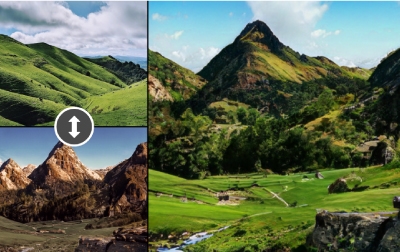
Узнайте о новых возможностях реализации творческих идей с помощью новых фильтров Neural Filters (бета-версия) — Landscape Mixer (Ландшафтный микс), Color Transfer (Перенос цвета) и Harmonization (Гармонизация) — на базе технологии Adobe Sensei.

Оптимизируйте свои творческие рабочие процессы с помощью улучшенных градиентов, рабочих процессов «Экспортировать как» и проч.
Начиная с выпуска Photoshop на iPad 3.0.1 за ноябрь 2021 г. регулярно выходят обновления и исправления проблем приложения, о которых сообщали клиенты. Дополнительные сведения см. в разделе Исправленные ошибки.
Выпуск за октябрь 2021 г. (версия 3.0)

Импорт и настройка фотографий в формате Raw, снятых с помощью iPhone 12 (Pro RAW) или цифровой камеры, напрямую в Photoshop на iPad.

Знакомство с основными смарт-объектами и их возможностями обратимых изменений.

Быстрая отправка проектов на рецензию, для получения отзыва и совместной работы без выхода из приложения.

Настройте экспозицию для изображений путем осветления или затемнения определенных участков с помощью инструмента «Осветлитель и затемнитель».
Выпуск за октябрь 2021 г.

Познакомьтесь с бета-версией веб-интерфейса Photoshop, с функциями для совместной работы и с ограниченными возможностями редактирования.

Легко управляйте правами на отзывы и на редактирование для заинтересованных сторон. Поделитесь своим документом, чтобы другие пользователи могли вносить в него правки, или отправьте ссылку только с доступом для просмотра комментариев, контекстных булавок с заметками и аннотаций.

Сложность урока: Легкий
Смотрите новый видеоурок с обзором 5-ти основных обновлений Photoshop июня 2020 года.

Полезные ссылки:
Смотрите урок, оставляйте комментарии, делитесь впечатления о нововведениях. Напишите, какие из нововведений вы считаете наиболее удобными и полезными.
9 742 21 Печать Жалоба
Эти уроки могут вас заинтересовать
По заданным фильтрам ничего не найдено
Попробуйте изменить критерий поиска, или сбросить фильтры.
Комментарии 21
Спасибо, интересно было
Подскажите, пожалуйста, в моей версии Photoshop CC 2020 в панели Библиотека отсутствуют три кнопочки в левом нижнем углу, как раз именно те, про функционал которых вы говорите в п.3 обновлений программы. Скажите, пожалуйста, они появились только после обновления Photoshop от июня 2020 или это что-то не так с моей версией программы? В учетную запись Creative Cloud войти пробовала, но ничего не изменилось.
Tufelka84, У вас фотошоп лицензионный? Это работает только на лицензии.
Спасибо за обзор, Оксана! Полезно однозначно. Хотя мне лично важна информация по Camera Raw , фотошоп нелицензионный ( устраивает). Поработав несколько раз в обновлённой версии, начал уже подумывать вернуть старую, обкатанную. Так что ваш обзор как раз вовремя, благодарю ещё раз. Всего доброго!
Большое спасибо за обзор! Вас очень приятно слушать. Только нужная информация и никакой воды.
Присоединяюсь к вопросу по ластику в 2020. Если берешь его после кисти, изображение кисти цепляется к ластику намертво, причем в увеличенном размере и не отцепить.
Оксана спасибо большое за исчерпывающий обзор.
Вопрос несколько наивный по Библиотеке. Работает только с Creative Clouds?
Если нет доступа к Adobe cloud никак не получится активировать библиотеку?
Буду признательна за ответ.
Alissa, Нет, без доступа к облаку не получится.
Спасибо за обзор! С семьей на узорах всей семьей залипли, действительно как в детском калейдоскопе крутится, вертится, а на большом экране кайф.))
Поиск шрифта ерунда. Вообще неподходящие показывает. Может усовершенствуют, было бы неплохо.
подскажите, что с ластиком в 2020 происходит?
с кистью по умолчанию - всё в порядке. но если выбирать любую другую кисть (в смысле, сам оттиск), ластик автоматом превращается в кисть и уже не стирает, а рисует.
Пробую правый клик на холсте - но что так, что на главной панели - ластик тут же превращается в кисть
Оксана за работу на общее БЛАГО - БЛАГОдарность!
БЛАГОдарю! )
Оксана, большое спасибо за обзор. Adobe не дает нам скучать)) Многие нововведения очень понравились. Не знаю, зачем надо было менять Camera Raw, на мой взгляд там и так всё было хорошо, но в целом мне всё нравится))
Похоже, в Адоб решили унифицировать ACR с Лайтрумом, и первым делом взялись за интерфейс. Но преимуществом ACR над лайтрумом (учитывая, что ACR предназназчен в первую очередь для индивидуальной обр. фото, в отличие от Лайтрума, заточенного на пакетную) как раз и был интерфейс, упрощающий и ускоряющий именно индив. обработку. Так что я не понял, зачем вообще тогда делать 2 программы отдельно, если они теперь почти совершенно одинаковые. Логики ноль.
Читайте также:


